É necessário ter uma conta Samsung para instalar um tema?
Para instalar um tema a partir do Galaxy Themes, precisará de iniciar sessão na aplicação com a sua conta Samsung. Também poderá iniciar sessão com outra conta Samsung se não tiver uma.
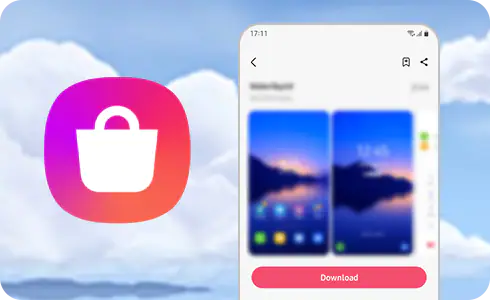
Como iniciar sessão no Galaxy Themes com a sua conta Samsung
Para transferir um tema, tem de fazer o login na aplicação Galaxy Themes com a sua conta Samsung:
Mais informações sobre a sua Conta Samsung
Sim. Para iniciar sessão no Galaxy Themes com outra conta, termine sessão na conta Samsung atual e, em seguida, inicie sessão na conta pretendida.
Nota: Se tiver dados (Samsung Cloud, Samsung Pay, etc.) guardados na conta Samsung onde está a terminar sessão, estes serão eliminados do dispositivo.
Se não se lembrar do seu ID e palavra-passe Samsung, pode recuperá-los na página Samsung Account.
Depois de iniciar sessão no Galaxy Themes, pode alterar a sua palavra-passe seguindo os passos abaixo:
Neste ecrã, pode alterar a sua palavra-passe depois de tocar em "Alterar". Insira os novos dados e selecione "Guardar".
Nota: Se alterar a sua palavra-passe, terminará a sessão em todos os dispositivos ligados à sua conta Samsung. Tem de iniciar sessão nestes dispositivos para sincronizar os dados de contactos, SmartThings, Samsung Pass, entre outros.
Obrigado pelo seu feedback
Responda a todas as perguntas, por favor.



































